华硕主板怎么u盘启动装系统-华硕主板如何U盘启动装系统
发布时间:2025-01-08 14:41:08
华硕主板怎么u盘启动装系统?可以选择用U盘启动盘来操作吗?难度会不会很高,可以详细说说吗?这是许多人在面对安装操作系统时常常会问的问题。其实,使用U盘启动安装系统不难,尤其对于没有光驱的电脑或需要快速重装系统的用户来说,U盘启动不仅方便,而且速度较快。本文将详细介绍华硕主板如何U盘启动装系统,快来学习吧。

一、重装系统所需工具
电脑型号:华硕
系统版本:win10专业版
装机工具:电脑店u盘启动盘制作工具(点击红字下载)
二、重装系统前期准备
1、准备一个容量在8GB或以上的空白u盘,提前准备好所需的u盘启动盘,并确保其可靠性和完整性。
2、备份重要数据:在重装系统之前,备份重要的个人文件和数据是至关重要的。你可以使用外部硬盘、云存储或其他备份工具来创建备份。确保所有重要的照片、文档、音频、视频和其他个人文件都得到妥善保护,以防止丢失或损坏。
3、按照如下图所示的步骤,依次点击即可下载win10系统的镜像文件:
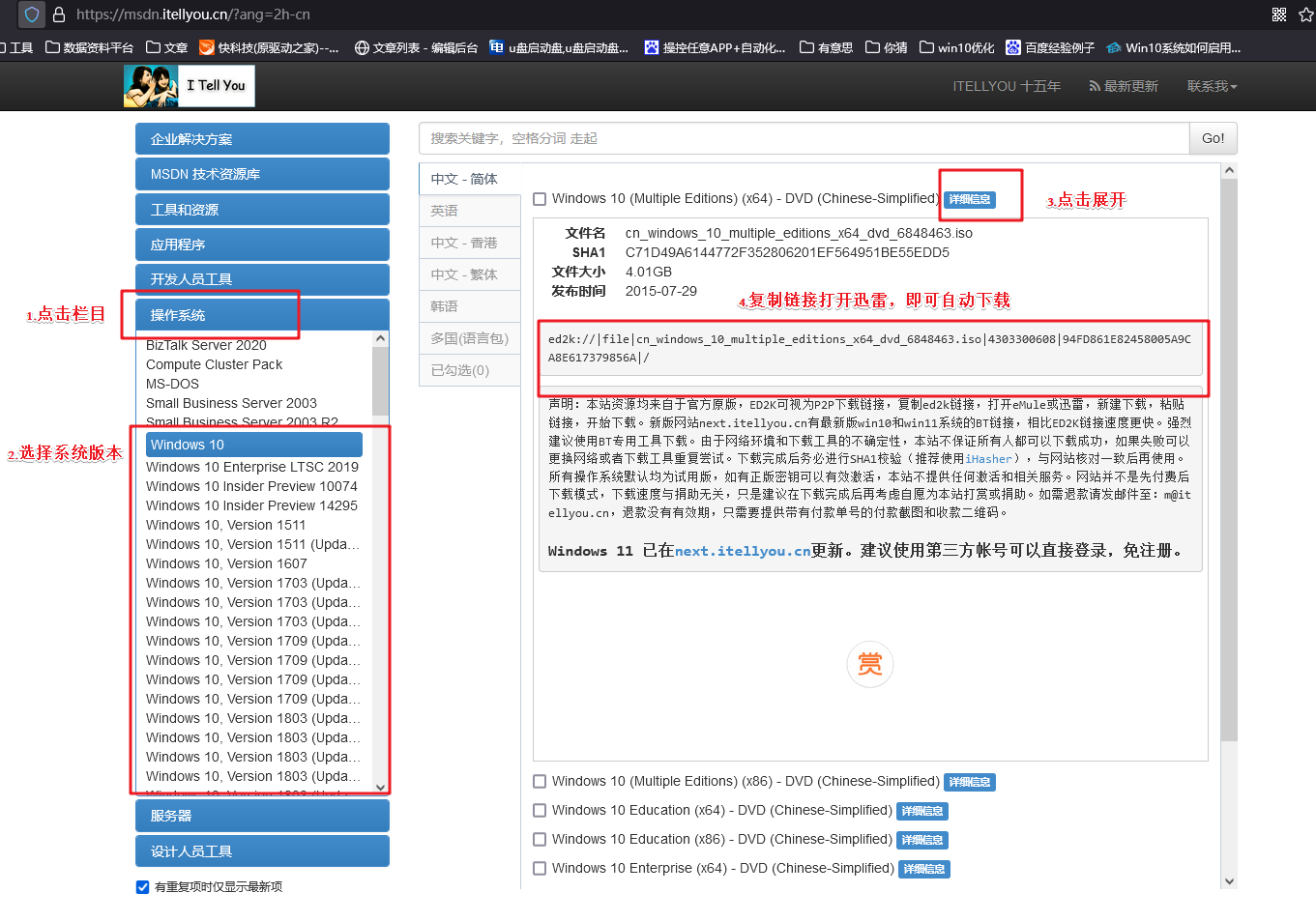
三、重装win10系统教程
1、制作u盘启动盘
a.打开百度,搜索【电脑店】,认准官网点击进入。下载电脑店u盘启动盘制作工具的最新版,下载前务必要关掉防火墙及杀毒软件。
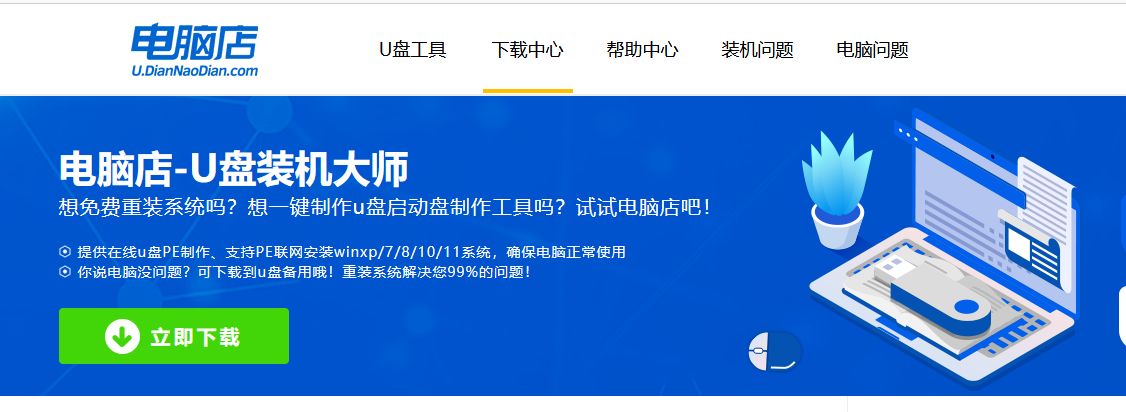
b.下载完成,解压并打开即可开始制作。
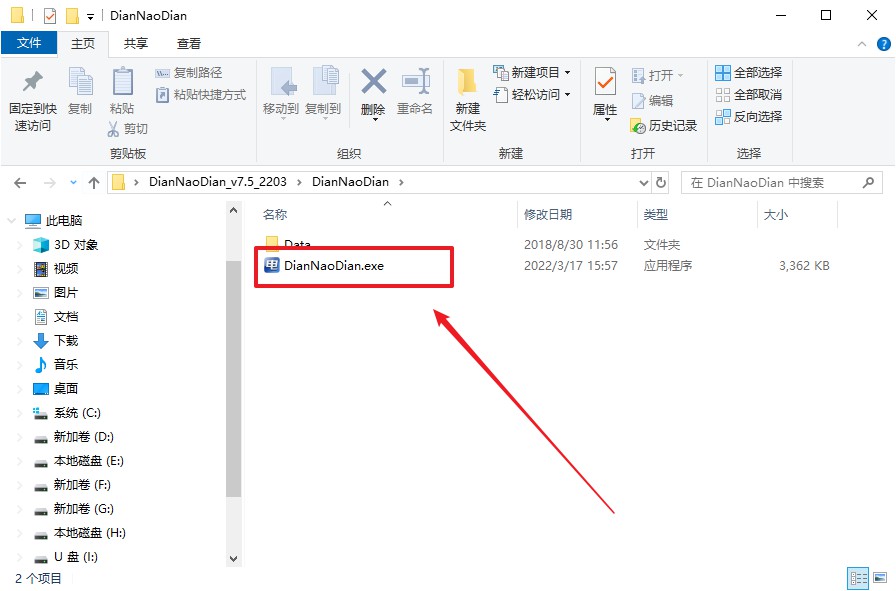
c.将u盘插入电脑当中,软件会自动识别到u盘的信息。默认其他设置,直接点击【全新制作】。
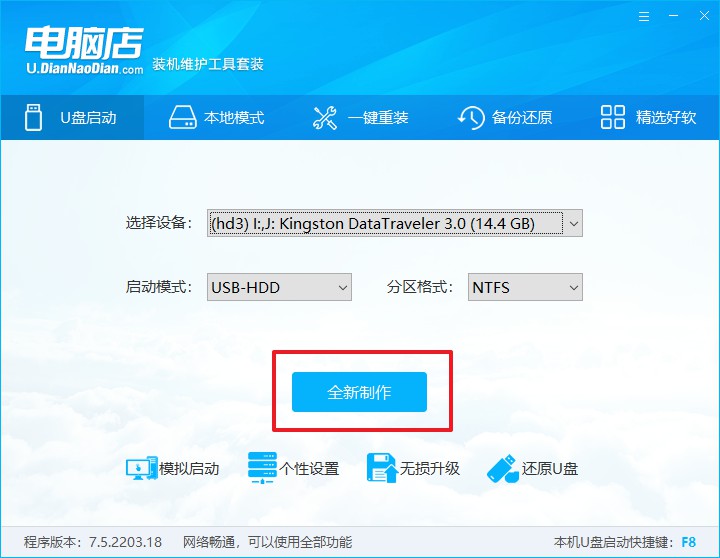
2、bios设置u盘启动
a.在电脑店首页即可查询u盘启动快捷键,主要用于设置进入BIOS的启动项设置界面,如下图所示:
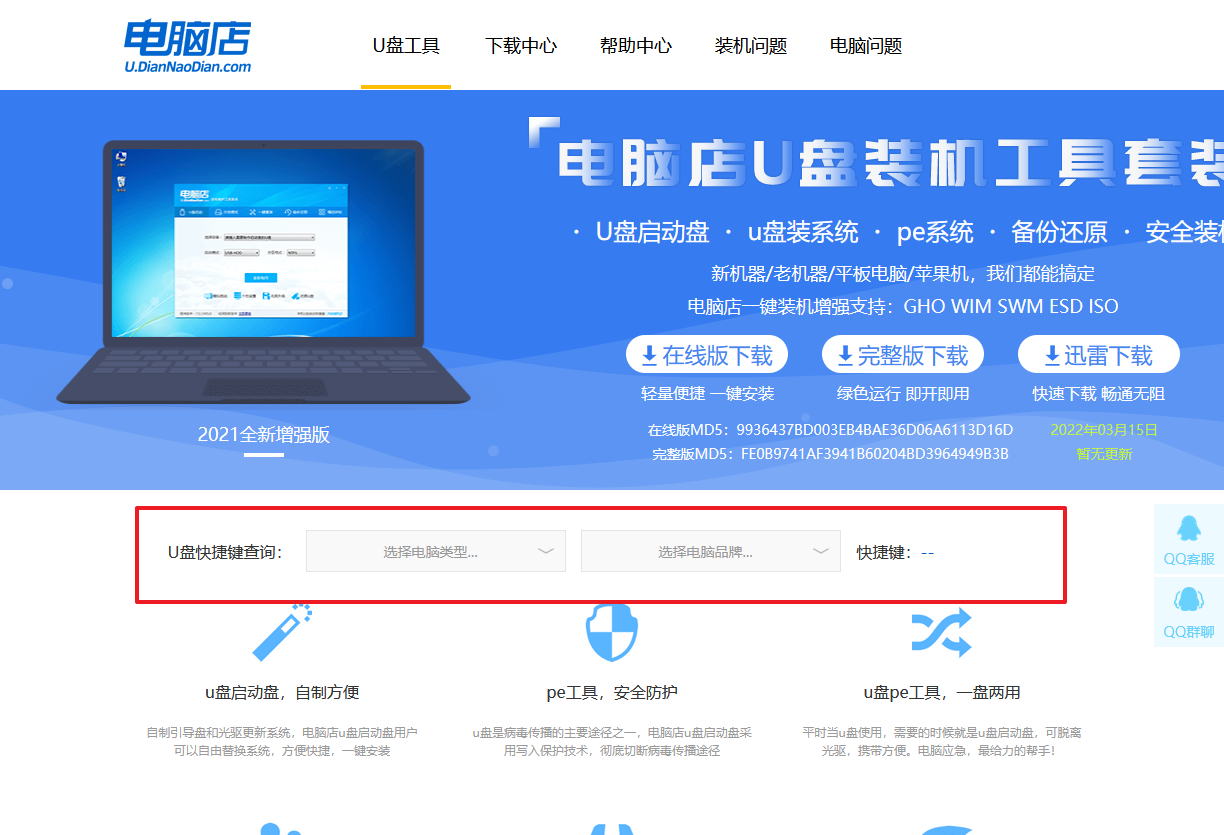
b.插入u盘启动盘后重启电脑,不停按下快捷键,即可进入选择界面。
c.按键盘加减号,将u盘移动到第一位,按下F10保存并退出。
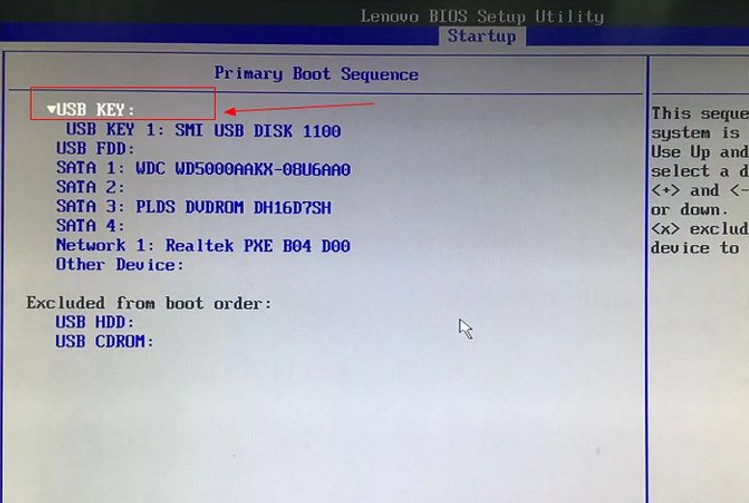
d. 回车后就可以进入电脑店winpe主菜单选择了,一般选择第一项。
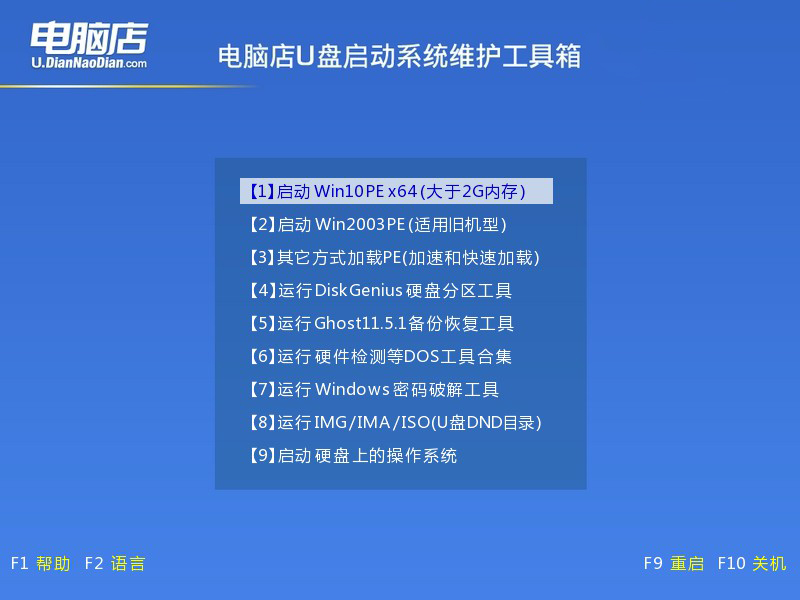
3、u盘装win10
a.进入winpe系统后,打开装机工具。
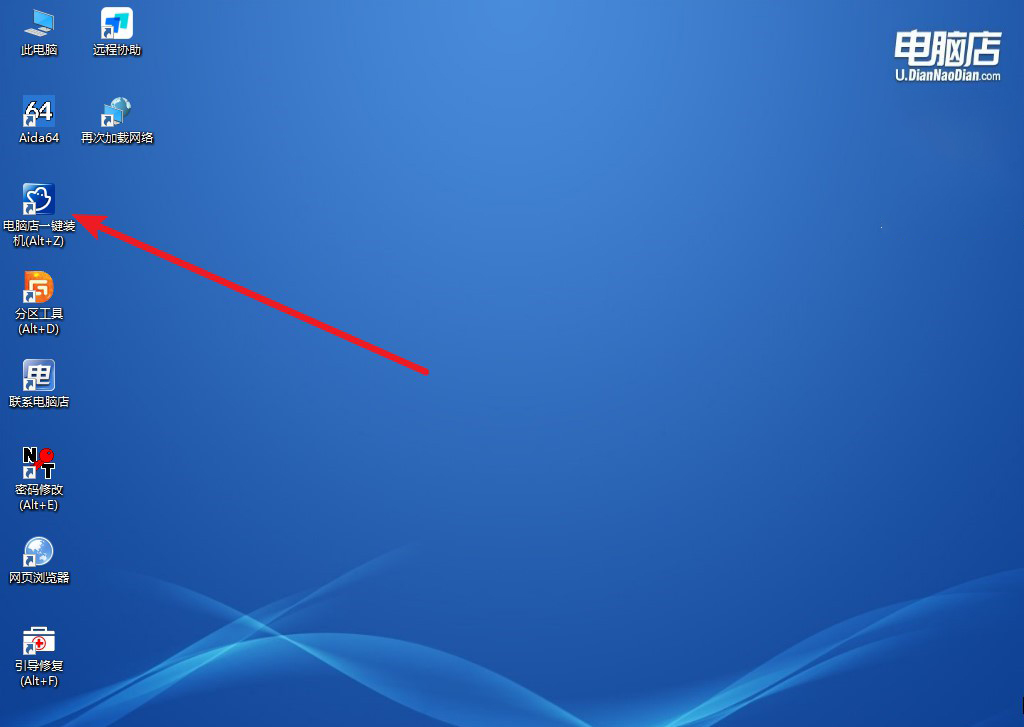
b.在界面中,根据提示完成重装前的设置,点击【执行】。
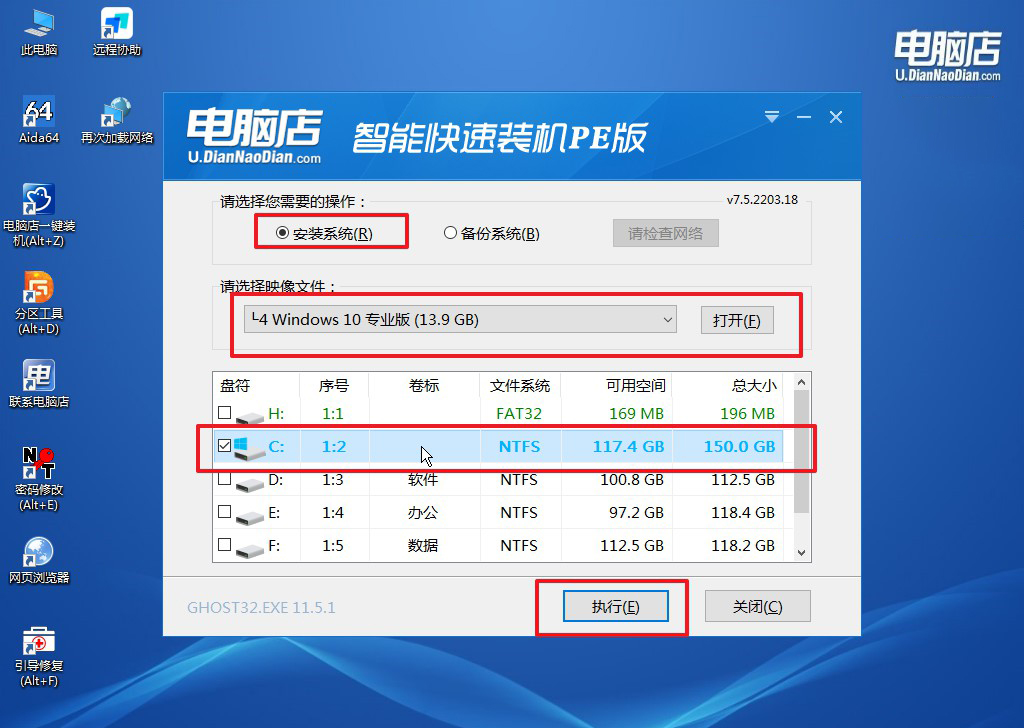
c.默认还原设置,勾选【完成后重启】,接下来就是等待安装完成了。
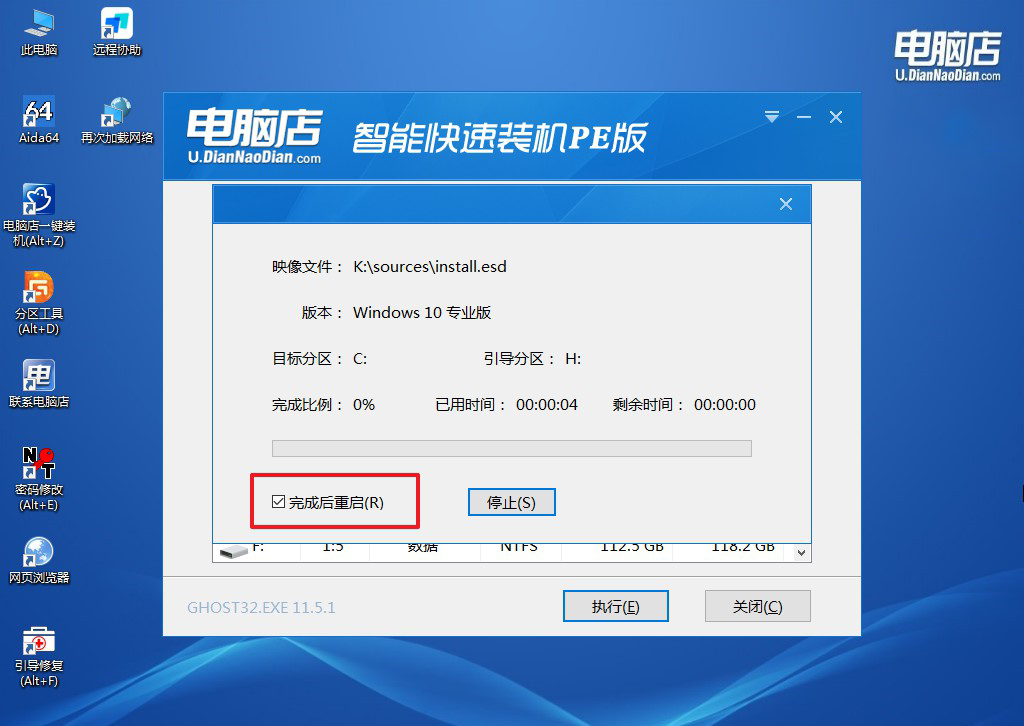
d.之后会重启电脑,我们稍等一会就可以进入win10系统了。
四、重装系统相关内容
电脑重装系统后鼠标键盘失灵怎么办?
1. 检查硬件连接
首先确保鼠标和键盘的硬件连接没有问题。无论是有线鼠标键盘还是无线设备,都需要检查
有线鼠标/键盘:确保鼠标和键盘插入正确的 USB 端口。尝试将鼠标或键盘插入其他 USB 端口,排除端口损坏的可能。检查 USB 线缆是否有损坏。
无线鼠标/键盘:检查无线接收器是否插入电脑的 USB 端口。确保鼠标/键盘电池有电,或者替换电池。尝试重新连接无线设备,通常有一个按钮用于配对。
2. 进入安全模式检查
重启电脑时,按 F8(部分电脑可能是 Shift + F8 或 F11)多次,直到进入高级启动选项。
选择【安全模式】(Safe Mode)启动。在安全模式下检查鼠标和键盘是否正常工作。如果正常,则可能是系统中某些驱动程序或设置引起了问题。
就这样,大家应该都学会了华硕主板如何U盘启动装系统。U盘启动安装操作系统对于大多数华硕主板用户来说并不会太难,只需要在开机时通过设置启动顺序进入BIOS,选择U盘作为启动设备,然后按照提示完成操作系统的安装即可。希望通过本文的指导,大家都能够顺利完成安装。

